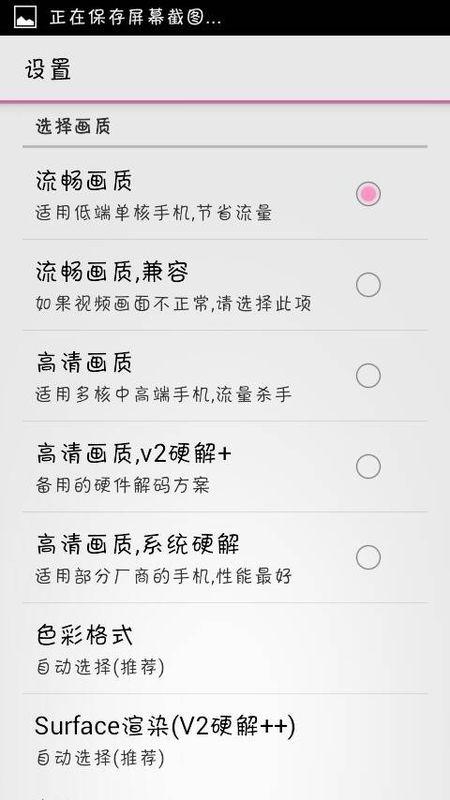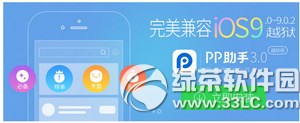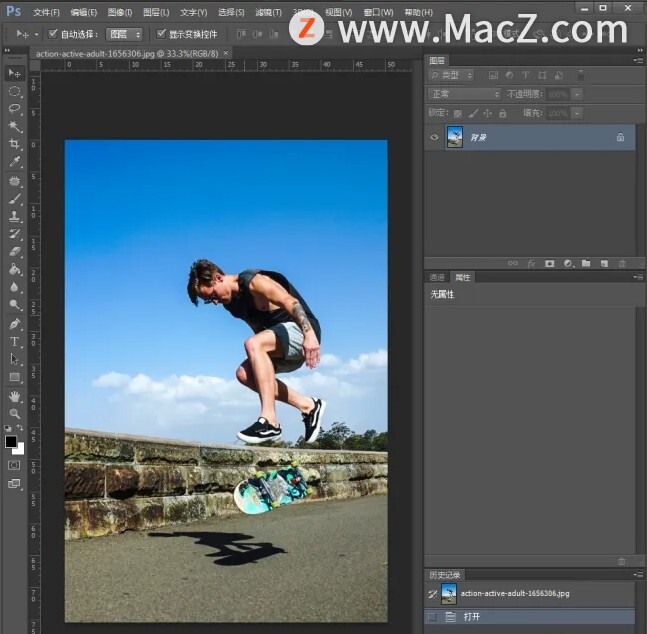欢迎来到Luminar 4 教程。小编将教您Luminar 4的基本工具和使用技巧,并学习如何使用Luminar 4中的光效工具。
灯光效果工具包含用于调整图像的最基本的控件。灯光效果工具包含应进行的颜色和色调调整。这为所有后续调整奠定了基础。
单击白平衡中的吸管来计算白色或中性灰色区域的自定义白平衡。如果使用原始文件,请从白平衡预设列表中选择“按原样”。
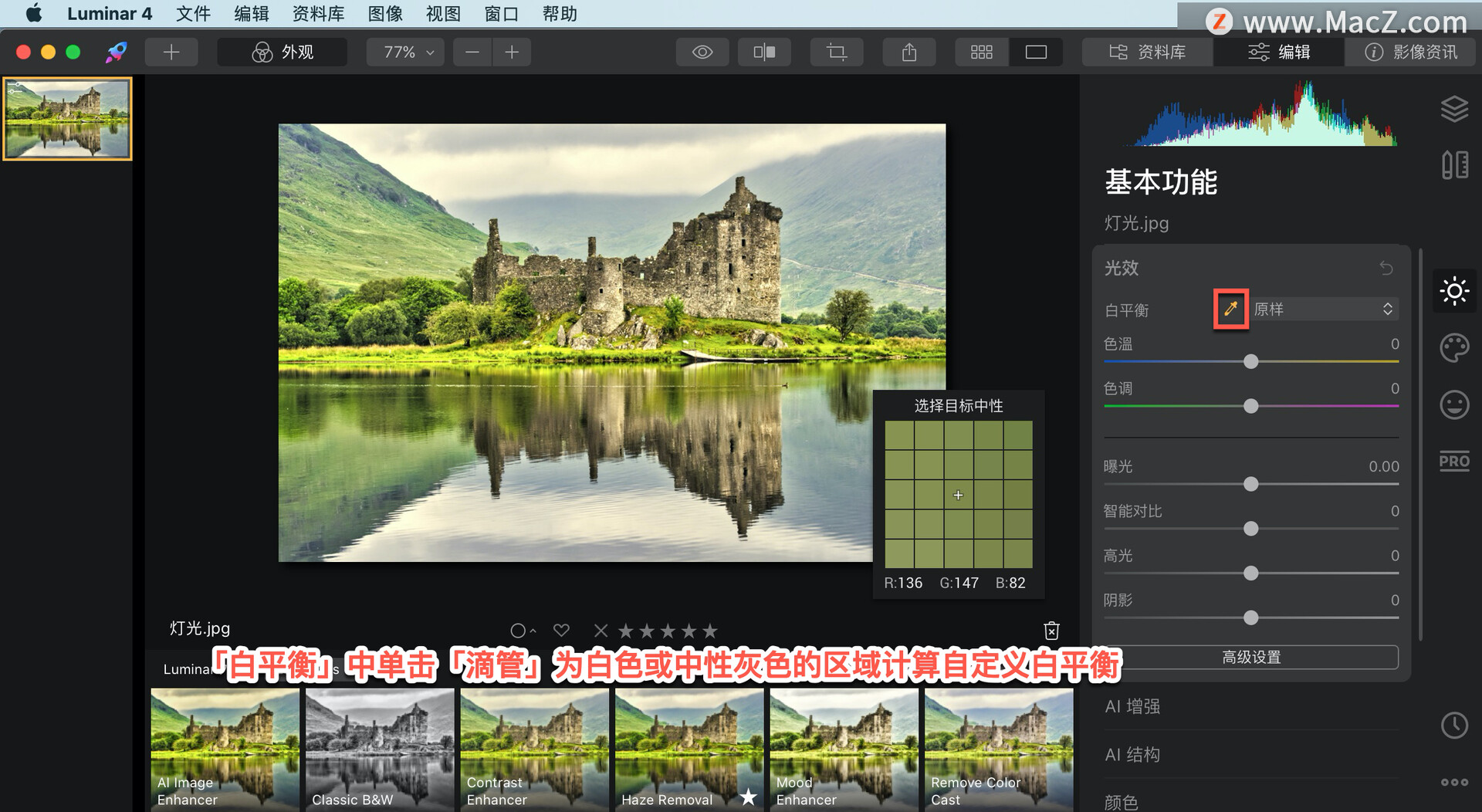
色温滑块可添加暖色或冷色的照片。此调整本质上是向图像添加青色或黄色以改变其色温。
色调滑块可调整添加到镜头中的绿色或洋红色的量。它对于消除图像中的色偏很有用。
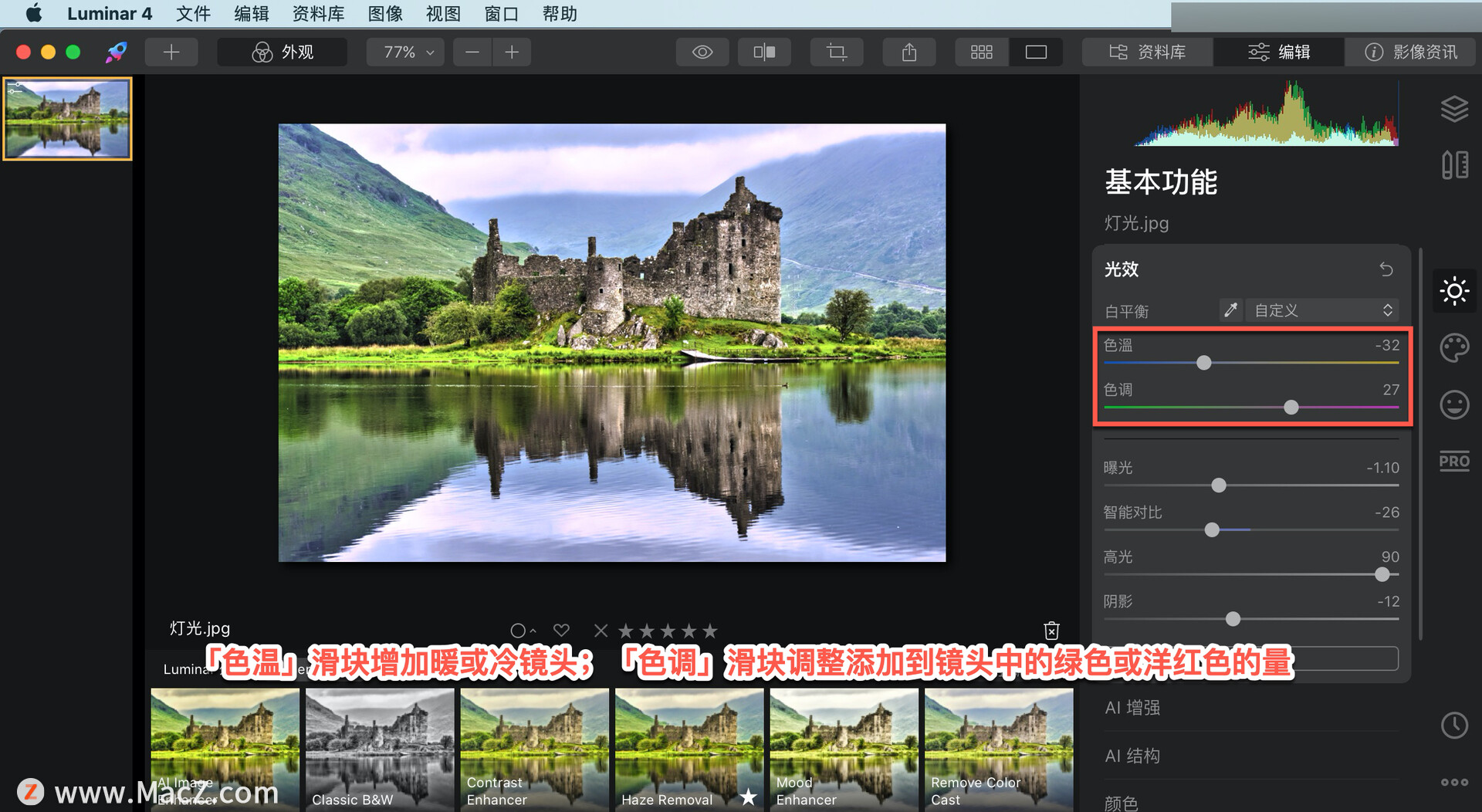
“曝光”调整图像的全局亮度。向左移动此滑块会导致图像变暗(曝光值降低)。向右移动此滑块会产生更亮的图像(增加曝光值)。
“智能对比度”调整图像的对比度。对比度是区分图像中一个对象与另一个对象的亮度或颜色的差异。事实上,对比度是由同一视野内一个物体相对于其他物体的颜色和亮度差异决定的。此校正的智能功能限制颜色变化并防止细节被遮挡。
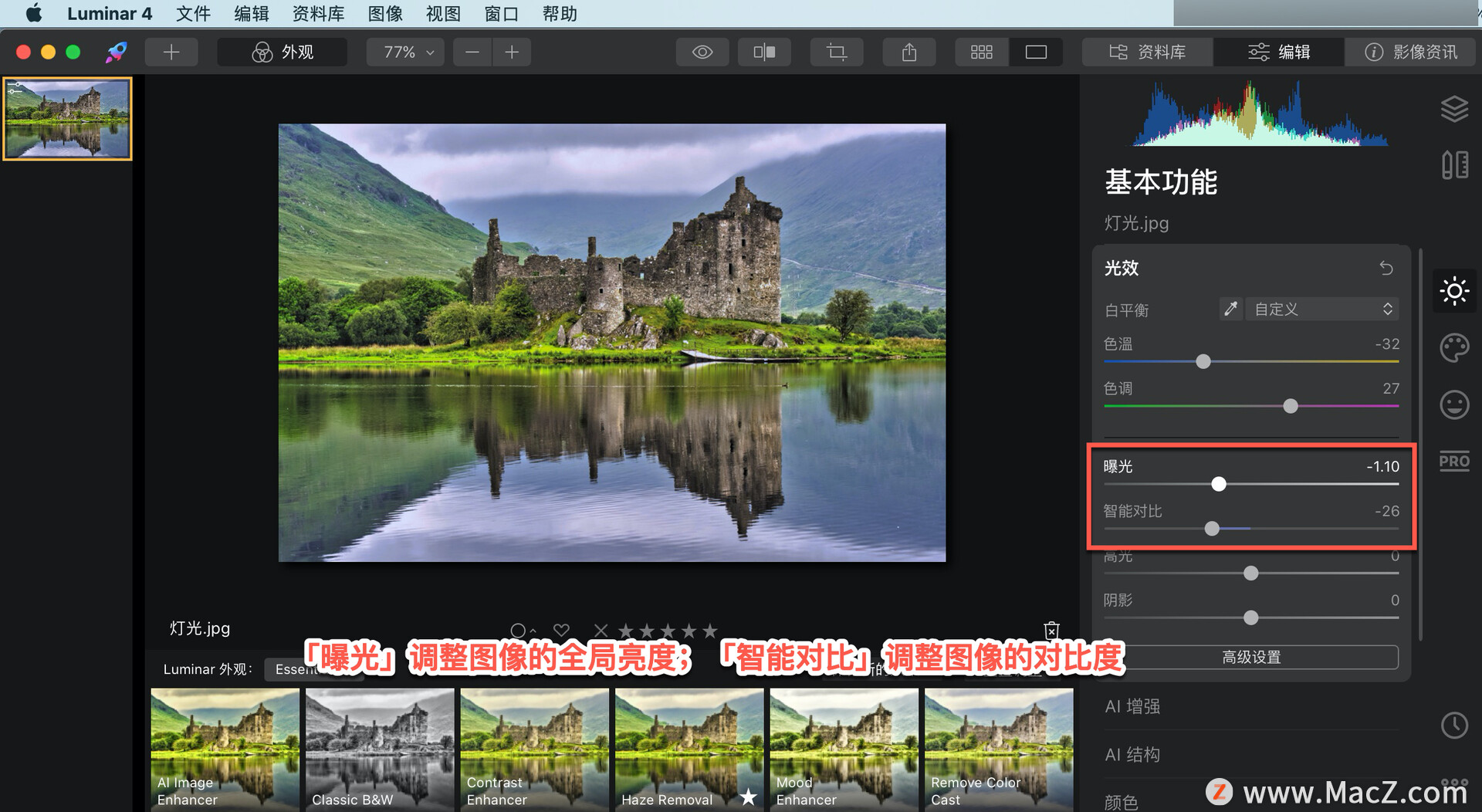
高光调整图像最亮区域的亮度。向右移动滑块会使非常亮的区域变亮,而向左移动滑块会使它们变暗。
阴影调整图像最暗区域的亮度级别。向右移动滑块将使这些区域更亮,并且会显示更多细节。当您向左移动时,这些区域会变得更暗,并且图像中阴影区域的数量通常会增加。
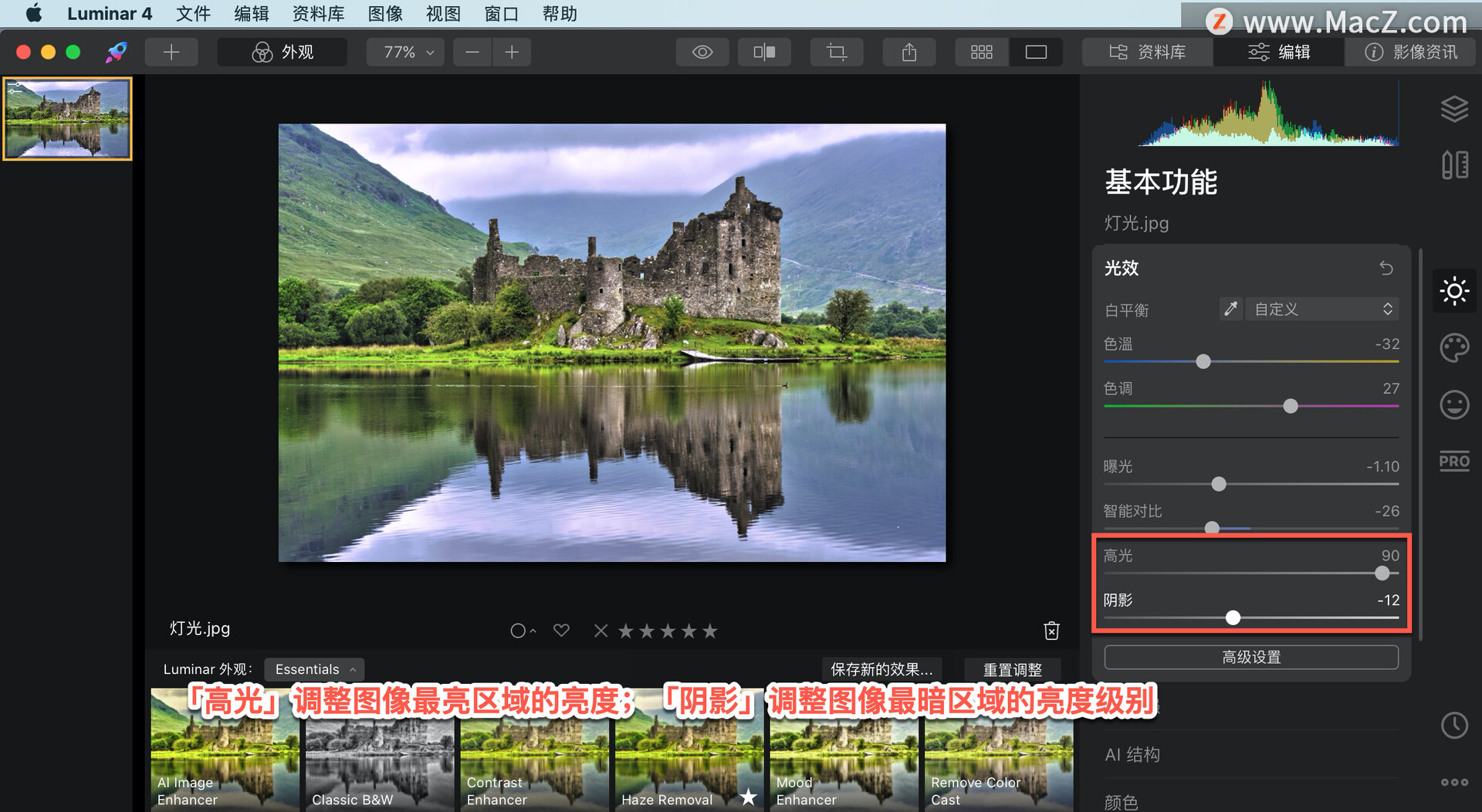
单击“高级设置”、“白色”可调整直方图的白点和图像中的白色色调。当您向右移动时,最亮的色调变得更亮,并且直方图向右延伸。向左移动滑块将使图像中的白色色调变暗,并将直方图向左压缩。
“黑色”设置直方图的黑点或图像中的黑色色调。将滑块向右移动,黑色色调变得更亮,并且直方图向右压缩。将滑块向左移动,黑色会变暗,直方图会向左拉伸。
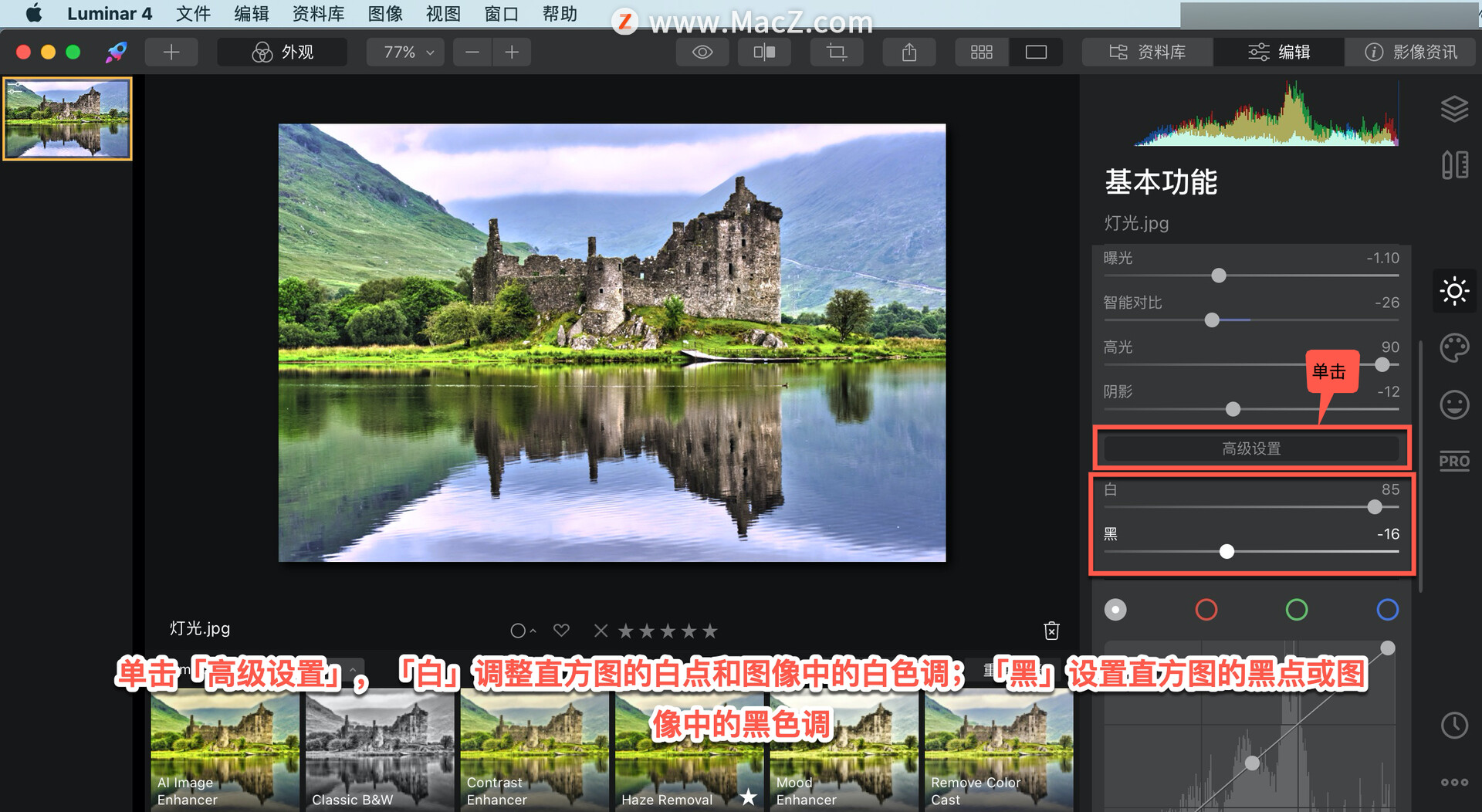
以上就是Luminar 4中灯效工具的使用方法,需要Luminar 4软件的朋友可以到本站下载,关注我们,学习如何使用Mac软件!